„Windows 11“ pasirinko tai, kas geriausia ekrano padalijimas sistemoje „Windows 10“. ir padarė tai dar geriau.
Turinys
- Snap Layouts naudojimas
- Rankiniu būdu naudojant „Snap Assist“.
- Snap Assist įjungimas ir išjungimas
Rekomenduojami vaizdo įrašai
Lengva
5 minutės
Windows 11
Klaviatūra
Pelė
Dėl naujų pakeitimų „Windows 11“ yra dar galingesnė operacinė sistema, užtikrinanti produktyvumą. Galimybė užfiksuoti langus įvairiose konfigūracijose yra galinga, todėl kelių užduočių atlikimas yra greitas ir kelių programų valdymas yra daug efektyvesnis.
Snap Layouts naudojimas
Snap Layouts yra naujas būdas inicijuoti Snap Assist ir jie yra dar galingesni nei seni metodai. Jie leidžia lengvai sudėti langus į įvairius naudingus išdėstymus, todėl langų rodymas ir darbas su jais yra lengvesnis nei bet kada anksčiau.
1 žingsnis: Tiesiog laikykite pelės žymeklį virš lango sumažinimo / padidinimo mygtuko. Pasirodys tinklelis, kuriame bus šešios skirtingos parinktys, kaip išdėstyti iki keturių langų.
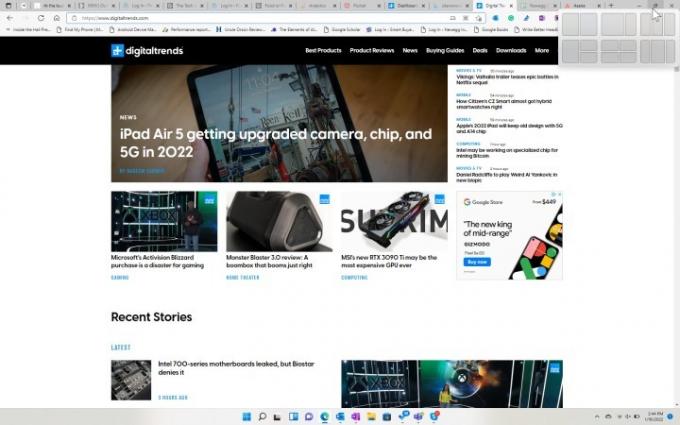
2 žingsnis: Pasirinkite vieną iš parinkčių ir ekranas bus padalintas ir bus rodomi kiti galimi langai. Šiuo atveju pasirinkome dviejų langų išdėstymą, kurio viena pusė platesnė už kitą.
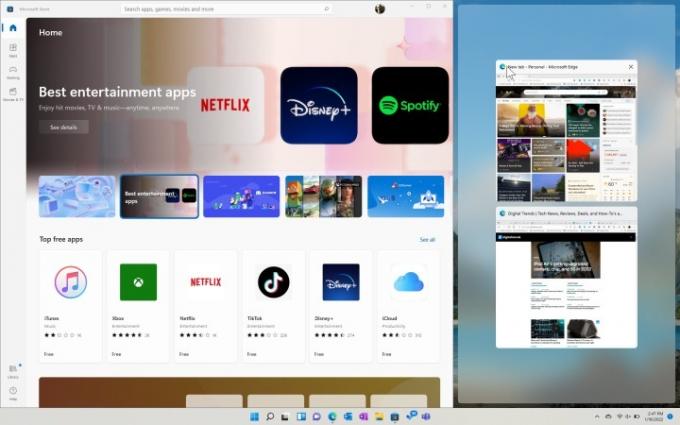
Susijęs
- Kaip sujungti PDF failus „Windows“, „MacOS“ ar žiniatinklyje
- Kaip įjungti arba išjungti „ChatGPT“ iš „Windows“ užduočių juostos
- Kaip išjungti VBS sistemoje „Windows 11“, kad pagerintumėte žaidimus
3 veiksmas: Kai pasirinksite kitą (-us) langą (-us), kurį (-ius) norite padalyti, ekrane bus rodomi jūsų pasirinktos konfigūracijos langai.
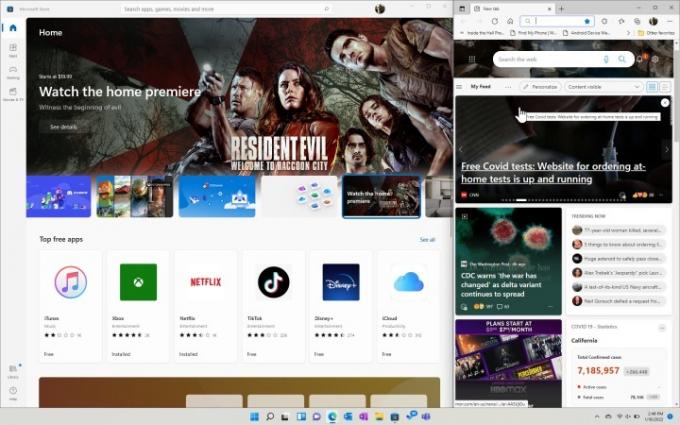
Rankiniu būdu naudojant „Snap Assist“.
„Windows 10“ prieigos prie „Snap Assist“ metodai buvo perkelti į „Windows 11“. Yra du būdai rankiniu būdu paleisti „Snap Assist“.
1 žingsnis: Galite tiesiog vilkti langą į bet kurią pusę arba naudoti Windows raktas kartu su rodyklė dešinėn arba rodyklė kairėn klavišą ir gausite parinktį pasirinkti kitą langą.
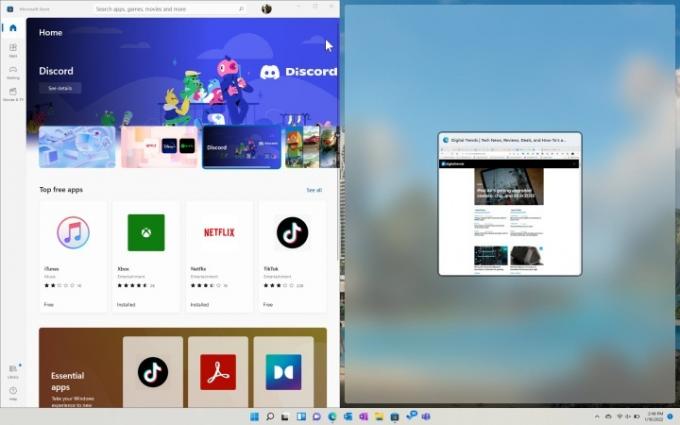
2 žingsnis: Pasirinkite langą, kurį norite rodyti, ir ekranas atitinkamai orientuosis.
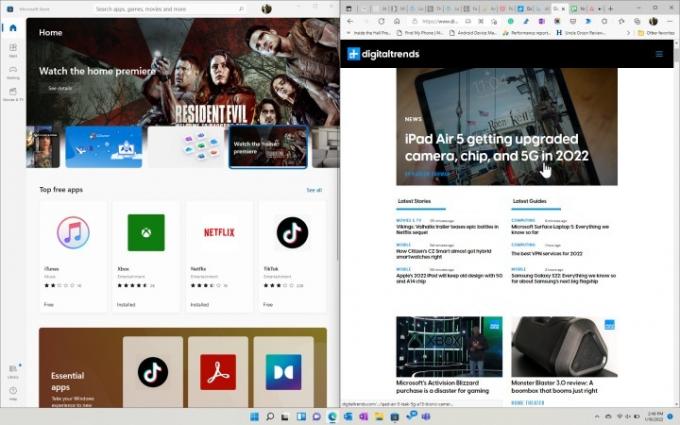
3 veiksmas: Galite pakeisti langų dydį tiesiog pasirinkę vidurinę juostą ir vilkdami.
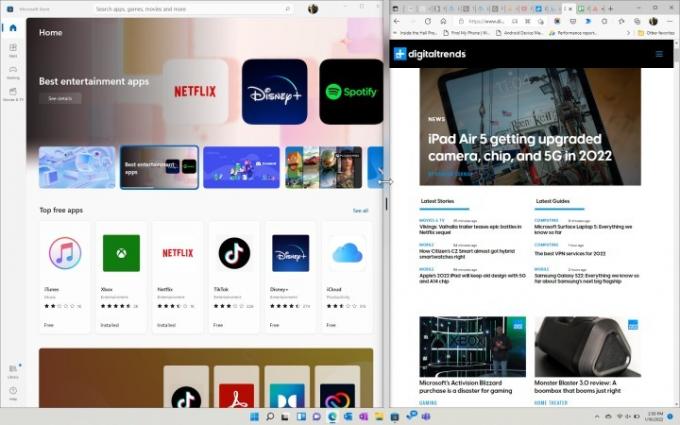
4 veiksmas: Atminkite, kad jei nutempsite langą į vieną iš kampų, galėsite įdėti iki keturių langų.
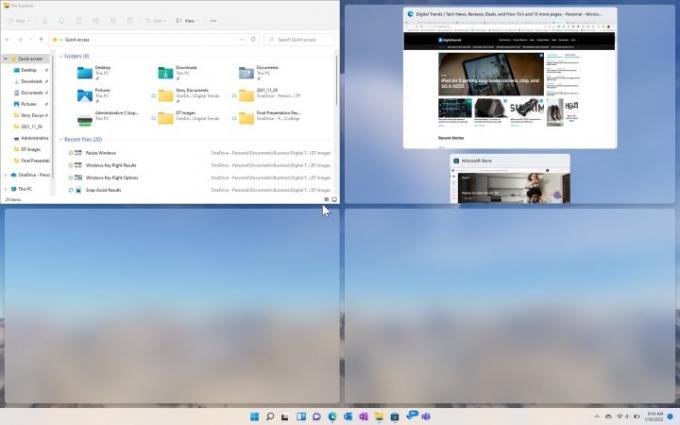
5 veiksmas: Pasirinkę antrąjį langą, jums bus suteikta galimybė pasirinkti trečiąjį. Tas pats pasakytina ir apie ketvirto lango pasirinkimą, jei turite tiek daug įdėti.
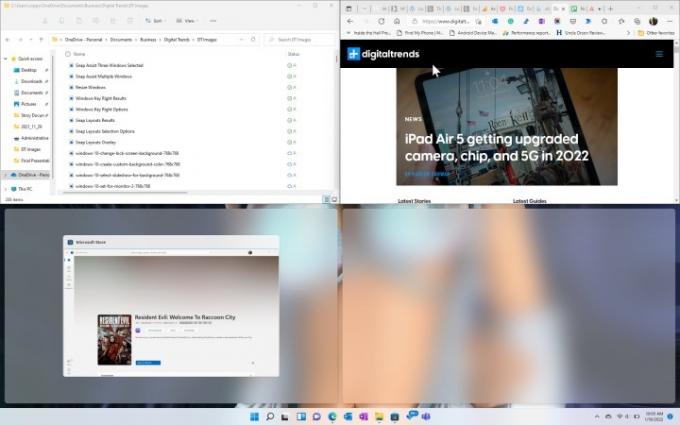
6 veiksmas: Čia pasirinkome tris rodyti langus.
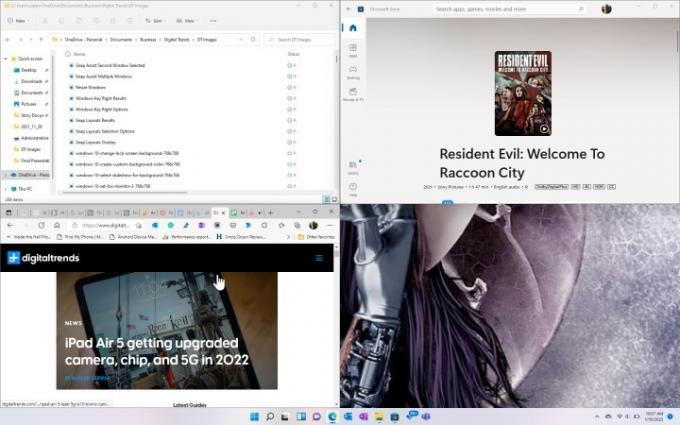
7 veiksmas: Kai turite langus sutvarkyti naudodami „Snap Assist“, galite pasirinkti, ar atidaryti vieną langą, ar grupę. Tiesiog užveskite pelės žymeklį ant užduočių juostoje esančios lango piktogramos ir galėsite pasirinkti atidaryti atskirą langą arba grupę, kuriai jis priklauso.
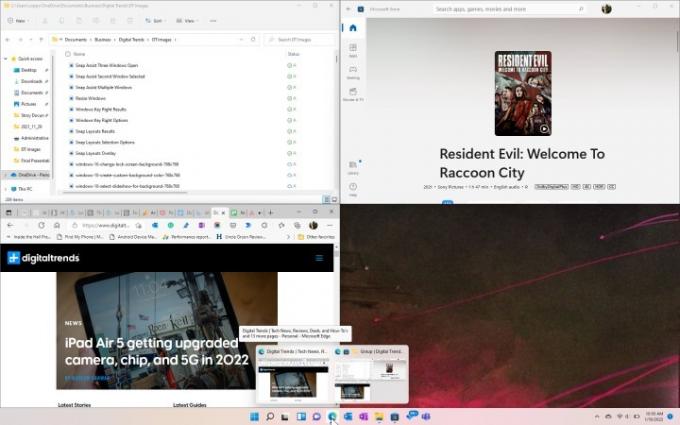
Snap Assist įjungimas ir išjungimas
Jei „Snap Assist“ sukelia problemų, ją išjungti pakankamai paprasta.
Atidaryk Nustatymai programą ir eikite į Sisteminis daugiafunkcinis darbas. Atidaryk Snap Assist ir pamatysite jungiklį, kad jį įjungtumėte arba išjungtumėte. Taip pat galite pasirinkti įvairias parinktis, kad pritaikytumėte „Snap Assist“ pagal savo poreikius.
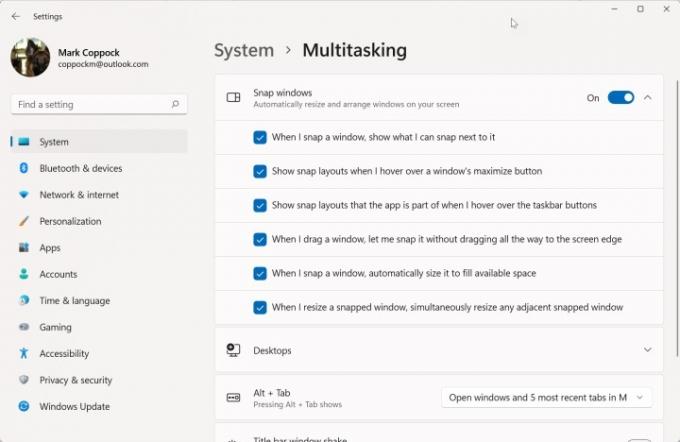
Redaktorių rekomendacijos
- Kaip įdiegti „Windows 11“ arba „Windows 10“ „Steam Deck“.
- Visų 12 „Windows“ versijų reitingavimas nuo blogiausios iki geriausios
- Kaip atminti el. laišką „Outlook“.
- Kaip išjungti „Instagram“ paskyrą (arba ją ištrinti)
- Dažniausios „Microsoft Teams“ problemos ir kaip jas išspręsti
Atnaujinkite savo gyvenimo būdąSkaitmeninės tendencijos padeda skaitytojams stebėti sparčiai besivystantį technologijų pasaulį – pateikiamos visos naujausios naujienos, smagios produktų apžvalgos, įžvalgūs vedamieji leidiniai ir unikalūs žvilgsniai.




